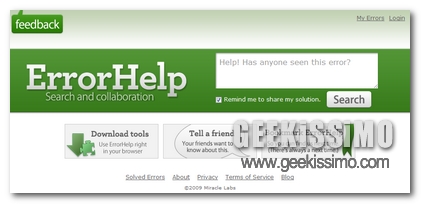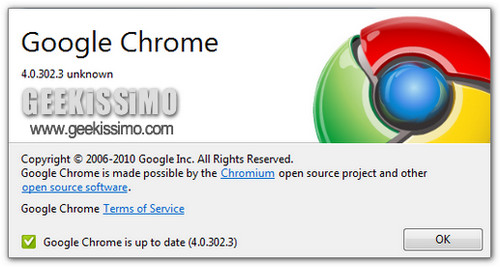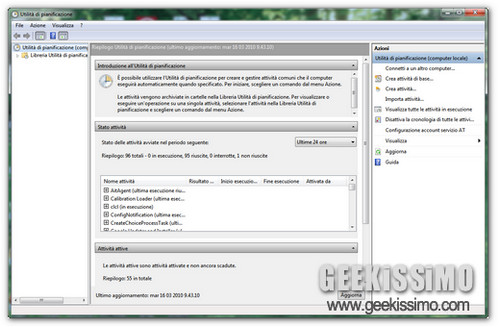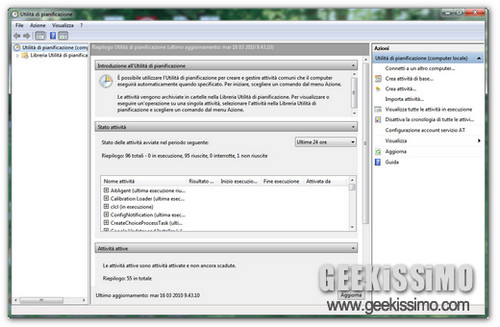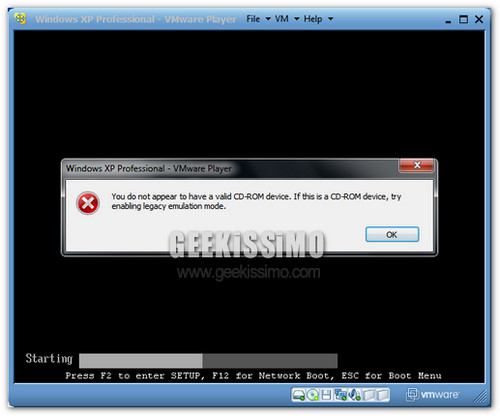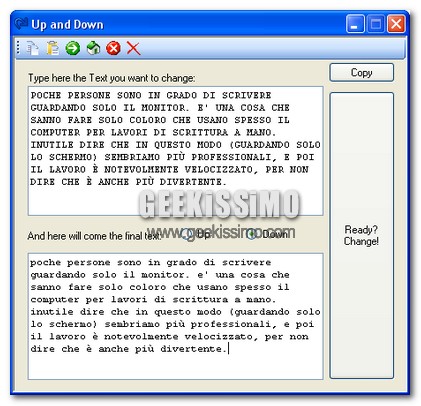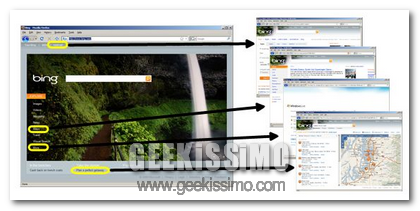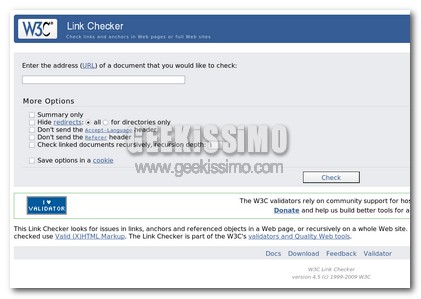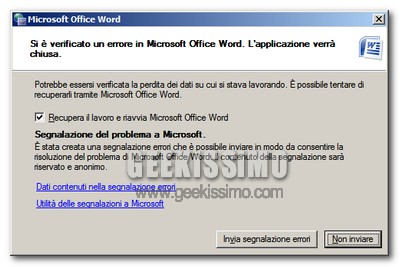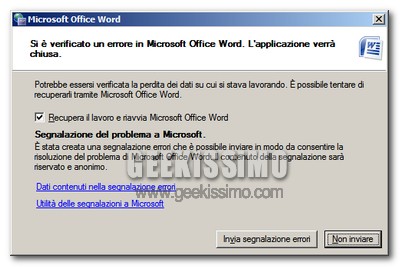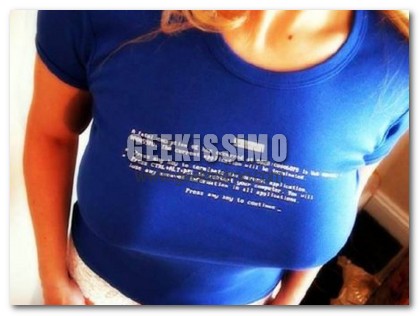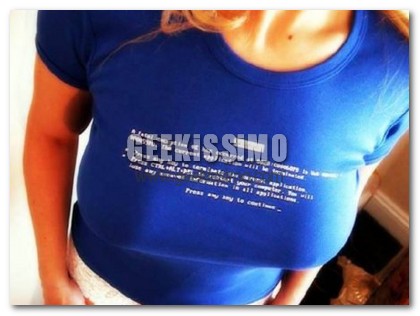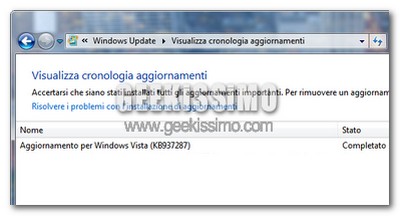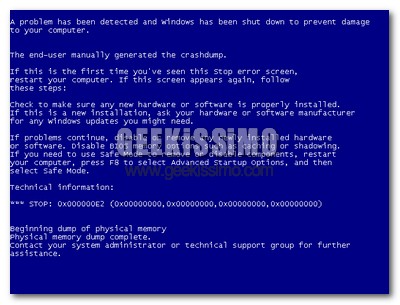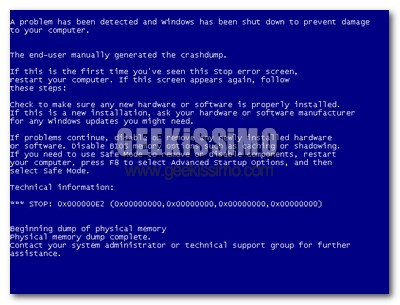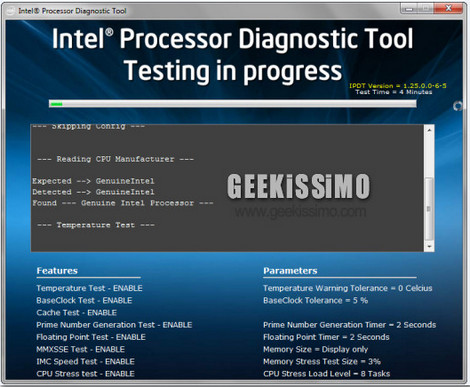
Chi si appresta ad acquistare un nuovo computer o nello specifico un nuovo processore (CPU) sappi che ci sono diverse accortezze al quale guardare prima di spendere il denaro. Una delle più importanti, quanto necessarie, è l’analisi delle periferiche hardware presenti all’interno. Grazie ad accurati strumenti ad elevato tasso di precisione, in maniera molto semplice l’utente può andare ad informarsi circa i componenti pre-installati.
Un valido software, gratuito per Windows, adatto ad effettuare una diagnostica completa di una CPU Intel è Intel Processor Diagnostic Tool. Molto semplice da utilizzare, compatibile con le sole versioni a 32 bit dei sistemi operativi redmondiani, non fa altro che eseguire una serie di controlli per constatare, con accurata precisione, le esatte funzionalità del processore Intel sotto esame, l’identificazione del marchio, la frequenza di funzionamento, le caratteristiche ed un test “di stress” sul processore.